Cách yêu cầu bản sao lưu dữ liệu tài khoản ID Apple trên iPad, Mac, PC Window.
Hiện nay, Apple đã cho phép khách hàng yêu cầu bản sao lưu dữ liệu tài khoản ID Apple của khách hàng. Điều này có thể bao gồm lịch sử mua hàng hoặc sử dụng ứng dụng, thông kê của App Music và Game Center, lịch sử hỗ trợ AppleCare và bất kỳ dữ liệu nào được lưu trữ trên máy chủ của Apple, bao gồm ảnh, lịch và tài liệu.
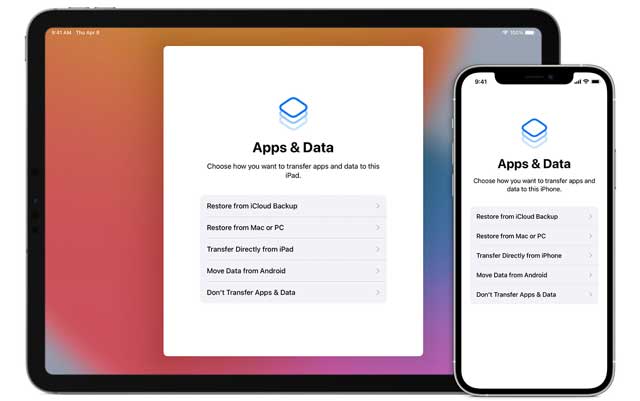
Apple hứa hẹn sẽ đáp ứng yêu cầu bản sao lưu dữ liệu tài khoản ID Apple trong vòng bảy ngày. Bạn nên nhớ kích thước tải xuống phụ thuộc vào các mục mà bạn chọn (Thư viện ảnh iCloud có thể là vài GB), Apple sẽ chia nó thành nhiều tệp để giúp việc tải xuống dễ dàng hơn. Bài viết dưới đây hướng dẫn bạn cách yêu cầu bản sao lưu dữ liệu tài khoản ID Apple chi tiết nhất.
Cách yêu cầu bản sao lưu dữ liệu tài khoản ID Apple của bạn
- Mở trình duyệt web trên máy Mac, PC hoặc iPad của bạn và điều hướng đến privacy.apple.com . ( Lưu ý: quy trình này sẽ không hoạt động trên iPhone).
- Nhập email và mật khẩu Apple ID của bạn và cho phép xác thực hai yếu tố trên một thiết bị khác nếu được nhắc.
- Trên trang Apple ID & Quyền riêng tư, hãy nhấp vào Tiếp tục
- Trong “Nhận bản sao dữ liệu của bạn”, hãy nhấp vào Bắt đầu
- Trên trang tiếp theo, bạn sẽ thấy danh sách các danh mục dữ liệu. Nhấp vào hộp lựa chọn bên cạnh mỗi danh mục mà bạn muốn đưa vào bản tải xuống của mình. Bạn có thể tinh chỉnh các phần bao gồm từ các danh mục nhất định bằng cách nhấp vào Hiển thị thêm để hiển thị các danh mục phụ của dữ liệu hoặc nhấp vào Chọn Tất cả để bao gồm tất cả thông tin của bạn
- Nhấp vào Tiếp tục
- Sử dụng menu thả xuống trên trang tiếp theo, chọn kích thước tệp tối đa mà bạn muốn tải xuống (1GB, 2GB, 5GB, 10GB hoặc 25GB). Apple chia dữ liệu thành các tệp có kích thước này hoặc nhỏ hơn. Bạn có thể xem lại lựa chọn của mình bên dưới menu thả xuống.
- Nhấp vào Hoàn thành Yêu cầu để xác nhận.
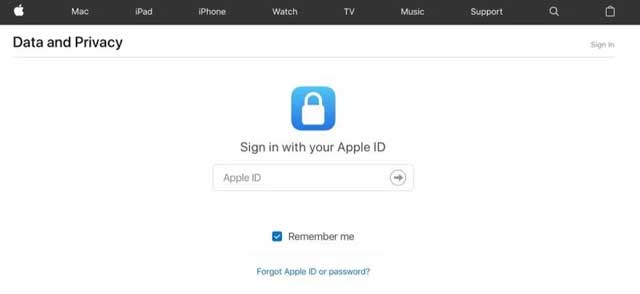
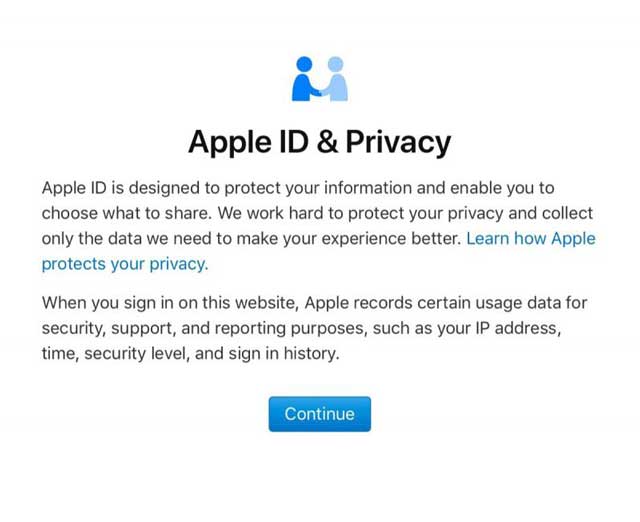
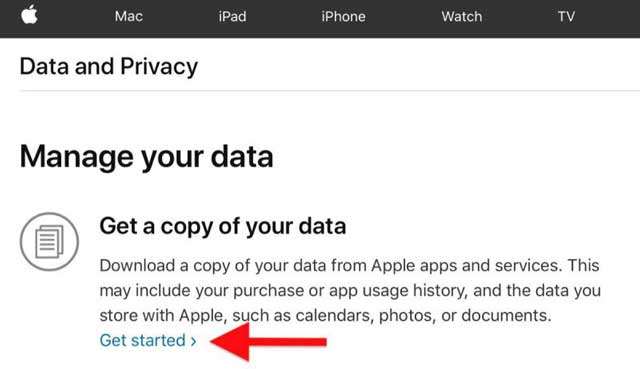
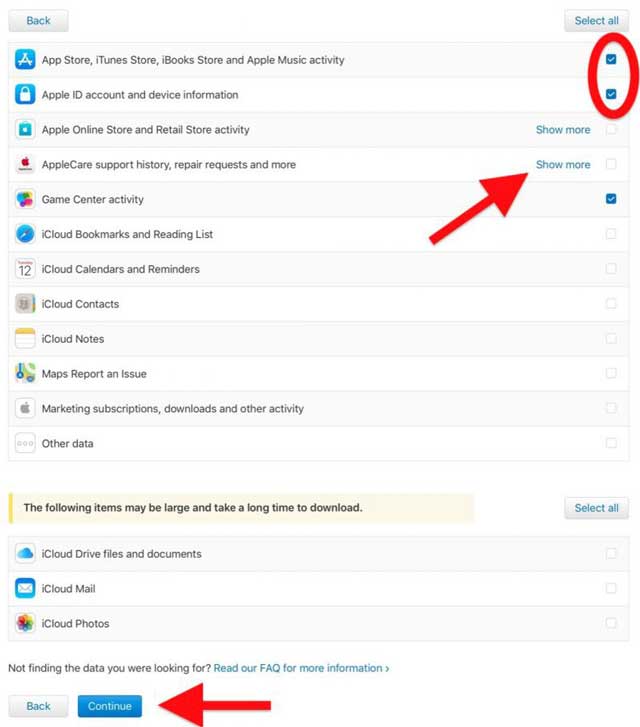
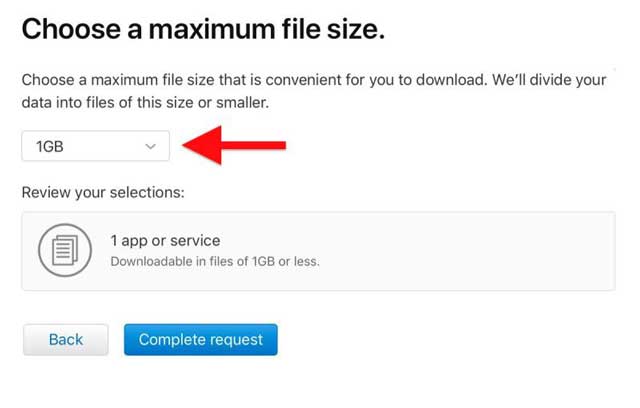
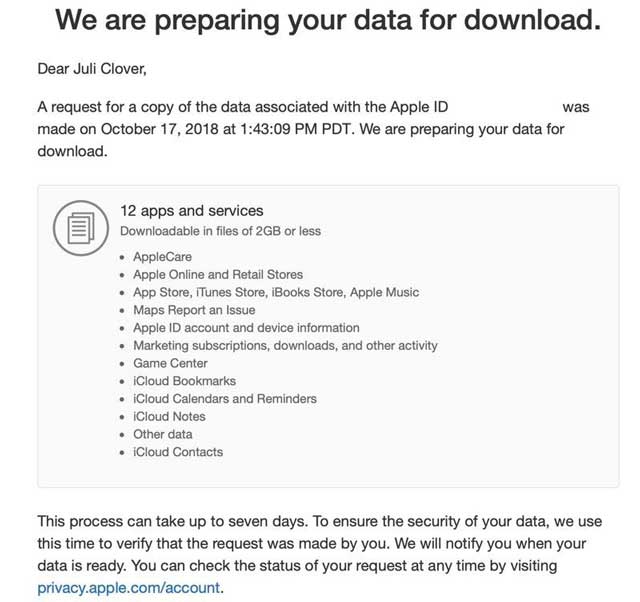
Yêu cầu bản sao lưu dữ liệu tài khoản ID Apple sẽ gửi email cho bạn để thông báo rằng họ đang chuẩn bị dữ liệu của bạn, kèm theo lời nhắc rằng quá trình này có thể mất đến bảy ngày. Như một biện pháp bảo mật, Apple sử dụng thời gian này để xác minh rằng yêu cầu được thực hiện bởi bạn.
Bạn có thể xem và kiểm tra trạng thái yêu cầu bản sao lưu dữ liệu tài khoản ID Apple của mình bất kỳ lúc nào bằng cách truy cập privacy.apple.com/account .
Cách sao lưu dữ liệu iPhone, iPad và iPod touch
Bản sao lưu cho phép bạn sao chép và lưu thông tin từ iPhone, iPad hoặc iPod touch của mình. Nếu bạn thay thế thiết bị của mình, bạn có thể sử dụng bản sao lưu để chuyển thông tin của mình sang thiết bị mới.
Trong trường hợp bạn cần một bản sao lưu thay thế, bạn có thể sao lưu thiết bị của mình bằng iCloud và cũng có thể sử dụng máy tính của mình. Tìm hiểu cách sao lưu thiết bị của bạn hoặc khôi phục thiết bị của bạn từ một bản sao lưu.
Sao lưu iCloud
Với kết nối mạng Wi-Fi, bạn có thể sao lưu thiết bị của mình bằng iCloud. Bạn không cần cắm thiết bị của mình vào máy tính để sao lưu iCloud.
Bản sao lưu iCloud bao gồm gần như tất cả dữ liệu và cài đặt được lưu trữ trên thiết bị của bạn. Các bản sao lưu iCloud không bao gồm:
- Dữ liệu đã được lưu trữ trong iCloud, như Danh bạ, Lịch, Ghi chú, Ảnh iCloud, iMessages, Bản ghi nhớ, tin nhắn văn bản (SMS) và đa phương tiện (MMS) và dữ liệu Sức khỏe
- Dữ liệu được lưu trữ trong các dịch vụ đám mây khác, như Gmail và thư Exchange
- Dữ liệu Apple Mail
- Thông tin và cài đặt Apple Pay
- Cài đặt Face ID hoặc Touch ID
- Thư viện âm nhạc iCloud và nội dung trong App Store (Nếu nó vẫn có sẵn trong cửa hàng iTunes, App hoặc Apple Books, bạn có thể nhấn để tải xuống lại nội dung đã mua của mình.)
Bản sao lưu từ máy tính của bạn
Một bản sao lưu trên máy tính của thiết bị, không giống như một bản đồng bộ, bao gồm hầu hết tất cả dữ liệu và cài đặt của thiết bị. Bản sao lưu từ máy tính không bao gồm:
- Nội dung từ iTunes và App Stores hoặc các tệp PDF được tải xuống trực tiếp từ Apple Books
- Nội dung được đồng bộ hóa từ Finder hoặc iTunes, như MP3 hoặc CD đã nhập, video, sách và ảnh
- Dữ liệu đã được lưu trữ trong iCloud, chẳng hạn như iCloud Photos, iMessages và tin nhắn văn bản (SMS) và đa phương tiện (MMS)
- Cài đặt Face ID hoặc Touch ID
- Thông tin và cài đặt Apple Pay
- Dữ liệu Apple Mail
- Dữ liệu Hoạt động, Sức khỏe và Chuỗi khóa (để sao lưu nội dung này, bạn sẽ cần sử dụng Sao lưu được mã hóa trong iTunes.)
Bài viết liên quan
- Cách tuỳ chỉnh Trung tâm điều khiển iOS
- Cách xác thực hai yếu tố ID Apple
- Apple ID – Mọi thứ bạn cần biết
- Cách tạo ID Apple trên iPhone hoặc iPad
- Cách tạo ID Apple trên Mac
- Cách tạo ID Apple trên Web
- Cách tạo ID Apple trên Windows
- Cách thay đổi hoặc đặt lại mật khẩu ID Apple
- Cách lấy lại quyền truy cập vào ID Apple
- Cách chia sẻ trong gia đình trong iOS và macOS
- Cách yêu cầu bản sao dữ liệu tài khoản ID Apple
- Cách xoá hoặc huỷ kích hoạt ID Apple
SmarthomePro là đơn vị chuyên tư vấn lắp đặt hệ thống nhà thông minh theo tiêu chuẩn hiện đại, thiết bị nhập khẩu chính hãng Lutron (thành lập 1961) sản xuất tại Mỹ theo tiêu chuẩn FCC/IC, Quý vị có nhu cầu tư vấn lắp đặt vui lòng liên hệ với chúng tôi, hoặc có thể tham khảo thêm theo một số dường dẫn bên dưới